Un giorno, non molto bello, ti rendi conto che il programma, e peggio ancora il sistema, è ora di reinstallarlo. Dopo aver completato tutti i consigli necessari, completi questo difficile compito. Ma non è tutto: c'è molto lavoro da fare per ripristinare le impostazioni dell'utente.
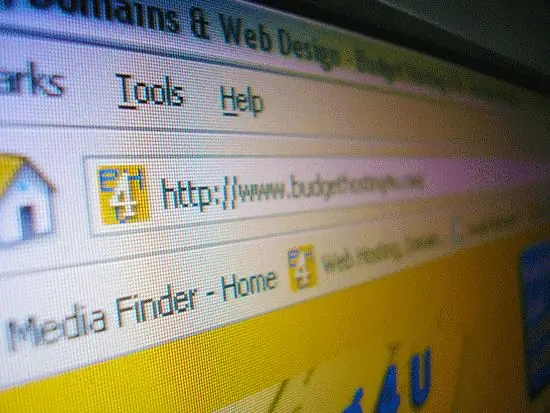
Istruzioni
Passo 1
Per impostazione predefinita, durante l'installazione del programma, la barra degli strumenti non viene riempita nel modo più ottimale. È impossibile soddisfare le esigenze di ogni utente. Usando l'esempio di diversi programmi, considereremo come cambiarlo e personalizzarlo per te. Prima di tutto, renderemo conveniente lavorare su Internet. La procedura può variare a seconda del browser utilizzato. Tuttavia, avendo compreso il principio generale, puoi facilmente far fronte al compito. Apri il tuo browser e dai un'occhiata da vicino alla barra degli strumenti disponibile. Determina quali icone sono superflue su di esso, quali mancano. Dopodiché vai al menu "visualizza", "barra degli strumenti" - "impostazioni".
Si aprirà una finestra contenente un gran numero di "icone". Quando passi il mouse su qualcuno, puoi leggere nella descrizione comando che azione significa. Fare clic con il tasto sinistro sull'icona selezionata e, senza rilasciarla, trascinarla nel pannello desiderato. Rilasciamo il mouse solo quando compare una linea verticale in grassetto sull'icona a destra (determina la posizione dell'icona sul pannello). Se la posizione ti si addice, rilascia il pulsante del mouse: l'operazione di spostamento è completa. Per rimuovere un'icona non necessaria dalla barra degli strumenti, vai al menu "impostazioni" allo stesso modo (dovrebbe aprirsi una finestra con "icone"). Sposta il cursore sull'icona non necessaria, tieni premuto il pulsante sinistro del mouse e, senza rilasciarlo, trascinalo nell'ordine inverso. Dopo aver rilasciato il pulsante, l'icona scompare dalla barra degli strumenti.
Passo 2
Nella parte inferiore della finestra "impostazioni", è possibile selezionare il tipo di icona (solo immagine, immagine con testo, solo testo). L'impostazione predefinita è solo un'immagine. C'è anche una chiave per creare il tuo pannello personalizzato. Dopo averlo creato, riempilo con le "icone" necessarie, come indicato sopra. Dopo aver completato tutte le azioni, premi il pulsante "Fatto" Se nel tuo browser nel menu "visualizza" non è presente la voce "barra degli strumenti", cerca altrove. Puoi semplicemente fare clic con il pulsante destro del mouse sulla barra degli strumenti, selezionare personalizza dal menu di scelta rapida. La vista della finestra potrebbe essere diversa. Può essere in due parti. A sinistra ci sono le icone che puoi installare, a destra quelle installate. Utilizzare i tasti "aggiungi", "cancella" per spostare le icone da una parte all'altra della finestra. Salva le impostazioni.
Passaggio 3
Configura la barra degli strumenti in tutti gli altri programmi allo stesso modo. Quindi, ad esempio, puoi creare facilmente e semplicemente un pannello conveniente per lavorare in Word o Excel. Lì, la funzione di personalizzazione si trova anche nel menu "visualizza".
Passaggio 4
Se vedi un desktop pulito dopo aver reinstallato il sistema, non preoccuparti. Per posizionare le solite icone su di esso ("il mio computer" …), è necessario fare clic con il pulsante destro del mouse in qualsiasi parte di esso e accedere alla sezione "proprietà". Lì, seleziona "desktop", quindi "personalizza il desktop". Seleziona le caselle corrispondenti.






